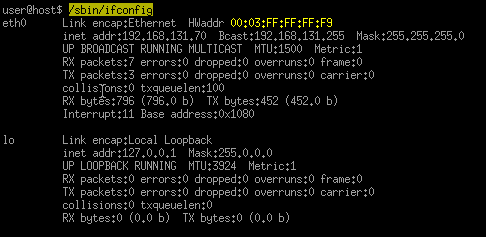Seringkali bagi kita yang baru menggunakan linux sering bingung atau tidak tahu perintah-perintah dasar dari linux atau biasa disebut CLI (Command Line Interface), terutama pengguna yang biasanya menggunakan windows yang tinggal klak-klik mouse. Memang saat ini sudah lebih mudah untuk mengoperasikan ubuntu dengan GUI-nya dengan mouse, tapi justru kekuatan linux terdapat di CLI-nya. Tak ada salahnya khan kalo kita juga paham command line-nya. Berikut ini perintah-perintah dasar yang biasanya digunakan untuk operasi dasar di linux:
Justru kekuatan linux terdapat di CLI-nya
ls –> untuk melihat list direktori
ls -l –> untuk melihat list direktori secara lengkap
ls -a –> untuk melihat list direktory beserta file hidden-nya
ls -l –> untuk melihat list direktori secara lengkap
ls -a –> untuk melihat list direktory beserta file hidden-nya
pwd –> melihat working direktori kita sekarang
cp –> meng-copy file
contohnya: cp grub.cfg /boot/grub/
cp –> meng-copy file
contohnya: cp grub.cfg /boot/grub/
mv –> memindahkan file atau merubah nama file
rm –> menghapus file
rm –> menghapus file
mkdir –> membuat direktori
rmdir –> menghapus direktori
rmdir –> menghapus direktori
ps –> melihat proses
free –> melihat free memory
top –> melihat task manager ala linux
vmstat –> melihat proses yang sedang dikerjakan
free –> melihat free memory
top –> melihat task manager ala linux
vmstat –> melihat proses yang sedang dikerjakan
df -h –> melihat sisa kapasitas harddisk
du -h –> melihat persentase pemakaian harddisk untuk file atau direktori
du -h –> melihat persentase pemakaian harddisk untuk file atau direktori
clear –> membersihkan layar di terminal
hostname –> menampilkan nama komputer
who –> melihat nama login kita
who –> melihat nama login kita
cat –> membuka file (sekali lewat)
more –> membuka isi file (per halaman)
less –> membuka isi file (bisa scroll-up scroll-down)
more –> membuka isi file (per halaman)
less –> membuka isi file (bisa scroll-up scroll-down)
info –> berisi perintah-perintah di shell linux
man –> melihat manual book dari perintah di linux
man –> melihat manual book dari perintah di linux
poweroff –> mematikan komputer
reboot –> merestart komputer
uptime –> melihat sudah berapa lama komputer dinyalakan
reboot –> merestart komputer
uptime –> melihat sudah berapa lama komputer dinyalakan
history –> melihat perintah apa saja yang pernah diketik
date –> melihat tanggal
cal –> melihat kalender
cal –> melihat kalender
ifconfig –> melihat konfigurasi jaringan
Bila kita kurang mengerti dengan suatu perintah shell di linux kita dapat melihat penjelasannya lebih rinci di perintah man (contoh: man du).
Ini jelas sekali berbeda dengan OS lain yang mengharuskan kita untuk melihat keterangannya di website resminya atau mencari-cari di buku teks. Namun memang sedikit kendala apabila bahasa inggris kita kurang lancar, tapi bila kita positive thinking ini sama saja kita belajar linux sambil memperlancar inggris kita. Linux akan menjadikan kita profesional IT yang handal di kemudian hari.
Ini jelas sekali berbeda dengan OS lain yang mengharuskan kita untuk melihat keterangannya di website resminya atau mencari-cari di buku teks. Namun memang sedikit kendala apabila bahasa inggris kita kurang lancar, tapi bila kita positive thinking ini sama saja kita belajar linux sambil memperlancar inggris kita. Linux akan menjadikan kita profesional IT yang handal di kemudian hari.